Configurar painéis do Azure para dar suporte a programas e portfólios SAFe®
Azure DevOps Services | Azure DevOps Server 2022 - Azure DevOps Server 2019
Este tutorial orienta você pelas etapas para converter um novo projeto com uma única equipe em um que esteja configurado para oferecer suporte a programas e portfólios do Scaled Agile Framework (SAFe®). Especificamente, você aprenderá a configurar os Painéis do Azure para dar suporte a programas e portfólios SAFe® concluindo as seguintes tarefas:
- Definir equipes ágeis, de programa e de portfólio
- Configure uma hierarquia de Caminhos de Área para dar suporte às suas equipes
- Definir caminhos de iteração para suportar trens de liberação SAFe®, PIs, sprints e IPs
- Configurar cada equipe para dar suporte ao SAFe®
Você precisará ser membro do grupo Administradores de Projeto para fazer essas configurações.
Depois de concluir essas configurações principais, você pode considerar personalizar seu projeto para dar suporte a necessidades comerciais específicas. As opções de personalização são abordadas em Personalizar Painéis do Azure para dar suporte ao SAFe® .
Gorjeta
Se você planeja adicionar tipos de itens de trabalho personalizados, listas de pendências de portfólio ou fluxos de trabalho; Você pode querer fazer essas personalizações primeiro e, em seguida, definir e configurar suas equipes.
Se você é novo no Azure Boards, recomendamos que você revise Sobre equipes e ferramentas ágeis e Sobre caminhos de área e iteração (sprint) antes de adicionar e configurar suas equipes. Além disso, dois excelentes artigos para revisar sobre a estrutura da equipe e a cultura ágil são Introdução ao planejamento de cargas de trabalho eficientes com DevOps e Criação de equipes produtivas e focadas no cliente.
Nota
Este artigo faz parte de um conjunto de tutoriais do Scaled Agile Framework® que se aplica aos Painéis do Azure e aos Serviços de DevOps do Azure. A maioria das orientações é válida para as versões na nuvem e no local. No entanto, alguns dos recursos e procedimentos são específicos da nuvem ou da versão mais recente do Azure DevOps Server.
Pré-requisitos
| Categoria | Requerimentos |
|---|---|
| Acesso ao projeto | Membro do projeto. |
| Permissões | Membro do grupo de segurança Administradores do Projeto . |
Compreender a hierarquia da equipa
Neste artigo, passaremos de ter um projeto e uma equipe, ambos chamados "Fabrikam", para o seguinte conjunto de nove equipes.
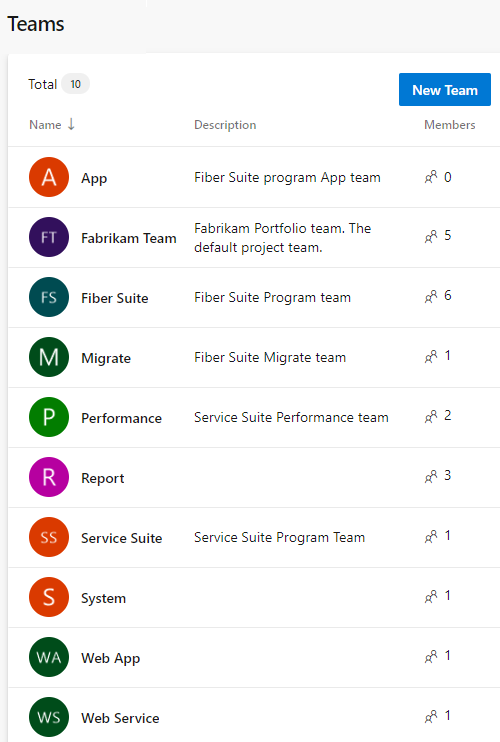
Nota
Os Painéis do Azure não dão suporte a uma hierarquia de equipes. No entanto, ao configurar os Caminhos de Área conforme indicado neste artigo, você cria efetivamente um tipo de hierarquia de equipe. A hierarquia é definida através da estrutura de Caminhos de Área.
Em seguida, configuraremos o caminho da área para a hierarquia a seguir e configuraremos o caminho da área de cada equipe. Essa configuração suporta a visualização da lista de pendências de cada equipe e o acúmulo de exibições dentro da hierarquia.
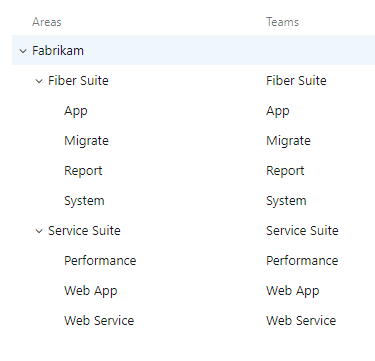
Gorjeta
Se você tiver um grande número de equipes, caminhos de área e iterações que precisa adicionar, convém usar ferramentas programáticas ou de linha de comando. Consulte a linha de comando e as ferramentas programáticas fornecidas posteriormente neste artigo.
Todas as equipes podem gerenciar sua própria carga de trabalho e prioridades, ao mesmo tempo em que entendem claramente como seu trabalho suporta os épicos gerenciados na lista de pendências da equipe de portfólio. Ao mesmo tempo, a equipe de portfólio pode monitorar o progresso de sua lista de pendências em seu próprio quadro, priorizar os itens em sua lista de pendências e visualizar o progresso em todos os trens de lançamento.
Embora o acima possa parecer complicado, na verdade é preciso pouca configuração para configurar as equipes e começar. Para ir de um projeto com uma equipe padrão, primeiro defina cada equipe enquanto cria automaticamente um caminho de área padrão para essa equipe. Em seguida, reconfigure o conjunto plano de caminhos de área para uma estrutura hierárquica. Em seguida, defina os caminhos de iteração para dar suporte à estrutura de liberação desejada e ao programa e às equipes ágeis a serem usadas. Por fim, configure cada equipe e preencha a composição das equipes.
Defina as suas equipas
Para começar, adicionaremos cada equipe, criando um caminho de área padrão para cada uma. Mais adiante neste artigo, configuraremos esses caminhos de área na hierarquia necessária. Essa estrutura mapeia as seguintes equipes SAFe® para as equipes do Azure Boards:
- Equipe de portfólio -> equipe de nível superior padrão, a equipe da Fabrikam (já definida)
- Equipes do programa -> equipes de nível secundário, Fiber Suite e Service Suite
- Equipes ágeis -> equipes de nível terciário definidas em Fiber Suite e Service Suite.
Adicione cada equipa, uma a uma.
Nota
O procedimento a seguir usa a interface do usuário Nova Página do Teams que está em visualização. Para habilitar esse recurso, consulte Gerenciar ou habilitar recursos.
No portal da Web, escolha Configurações do projeto e abra o Teams.
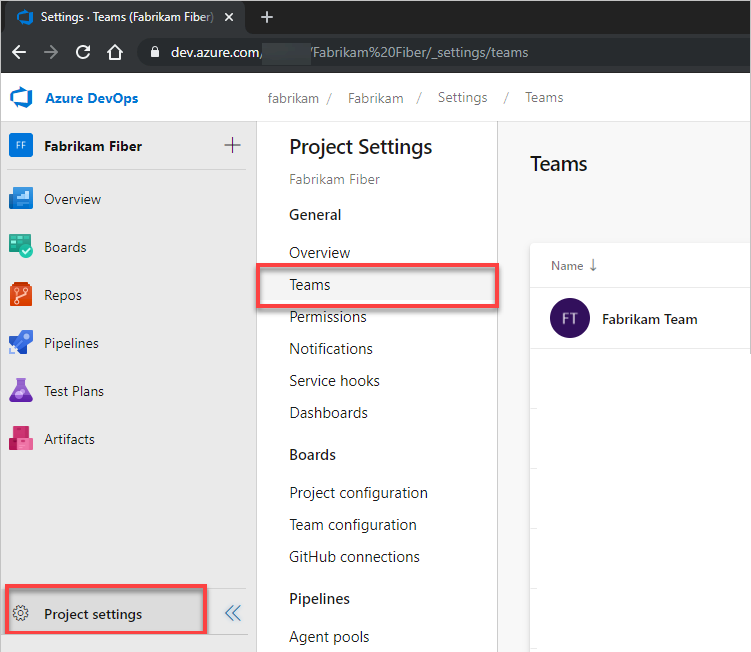
Escolha Nova equipa.
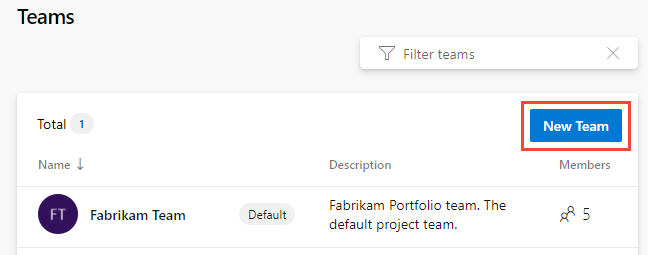
Dê à equipe um nome e, opcionalmente, uma descrição.
Aqui adicionamos a equipa da App . Escolha o administrador da equipe e verifique se a caixa de seleção Criar um caminho de área com o nome da equipe está marcada. Opcionalmente, adicione membros da equipe.
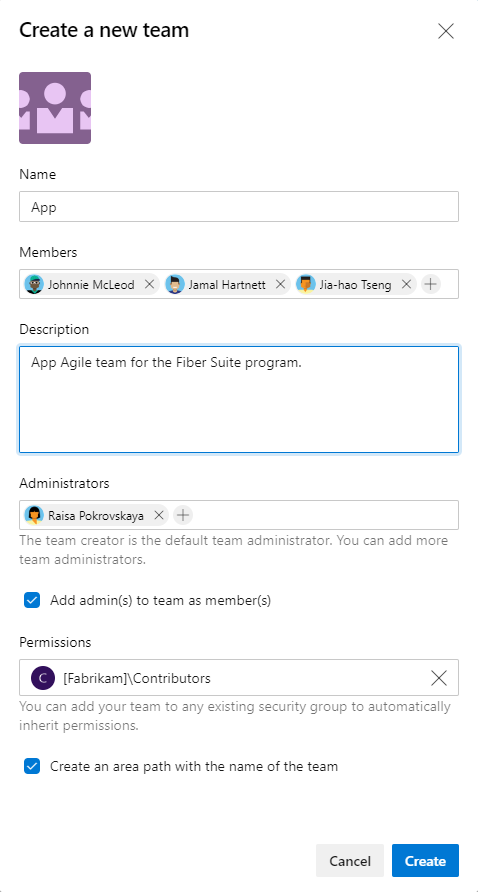
Atribua o Scrum Master, o Gerente de Programa ou o Gerente de Portfólio da equipe como administrador da equipe. Como administradores de equipe, eles podem configurar as ferramentas de sua equipe para dar suporte às suas práticas ágeis e necessidades de negócios.
Repita os passos 2 e 3 para definir todas as equipas.
Opcional. Se você tiver duas ou mais equipes de Portfólio, crie uma equipe para cada uma delas.
Configurar caminhos de área
Para dar suporte à hierarquia da equipe, você configurará os caminhos de área criados na primeira etapa de definição de equipes em uma hierarquia.
Na página Configurações do projeto, escolha Configuração do projeto e, em seguida, Áreas. Você verá uma lista simples de Caminhos de área.
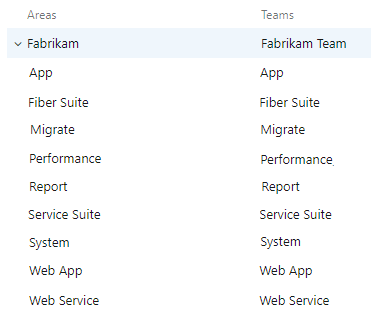
Você vai querer escolher o Caminho de Área de cada equipe de recursos sob o Caminho de Área superior e movê-lo para baixo da hierarquia de Caminho de Área à qual ele pertence.
Você pode arrastar e soltar cada caminho de área sob o nó pai onde ele pertence. Por exemplo, aqui arrastamos o nó Migrar para o nó Fiber Suite.
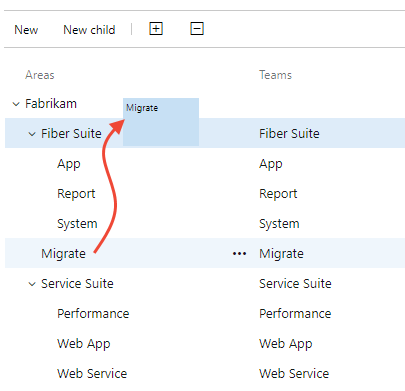
Em vez disso, você pode abrir o menu de contexto para o Caminho da área, escolher Editar e selecionar o nó para onde deseja movê-lo.
Repita as etapas 2 e 3 para os caminhos restantes da área da equipe Agile.
Se você definiu duas ou mais equipes de portfólio, precisará alterar o caminho de área de movimentação de cada equipe de programa sob o caminho de área da equipe de portfólio correspondente.
Quando terminar, a estrutura do caminho da área deverá ser semelhante à imagem a seguir.
Importante
Essa estrutura mostra que os caminhos de área são de propriedade de equipes ágeis, equipes de programa e a equipe de portfólio. Corrigiremos essa estrutura mais adiante neste artigo, quando configurarmos cada equipe para ser a única proprietária de seu caminho de área.
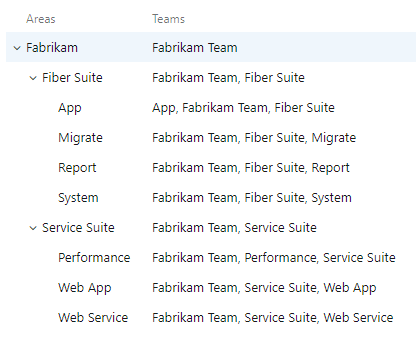
Definir caminhos de iteração
Para acompanhar o progresso em direção às Versões, crie sua estrutura de caminho de iteração. Ao contrário dos caminhos de área, várias equipes podem compartilhar a mesma estrutura de caminho de iteração. Compartilhar a estrutura de iteração permite que várias equipes trabalhem na mesma cadência de sprint para os mesmos trens de lançamento.
Importante
Excluir, renomear ou mover caminhos de iteração causa uma perda de dados históricos associados.
Se você já tiver iterações para sua equipe padrão, poderá renomeá-las. Você vai querer criar uma estrutura de iteração que suporte toda a estrutura da sua equipe, não apenas uma equipe.
Na página Configurações do projeto, escolha Configuração do projeto e, em seguida, Iterações.
Na iteração padrão, que compartilha o mesmo nome do projeto, crie uma iteração filho que represente seu primeiro incremento de programa (PI). Opcionalmente, adicione uma data de início e de término para o PI, mas lembre-se de que a iteração é dividida em sprints.
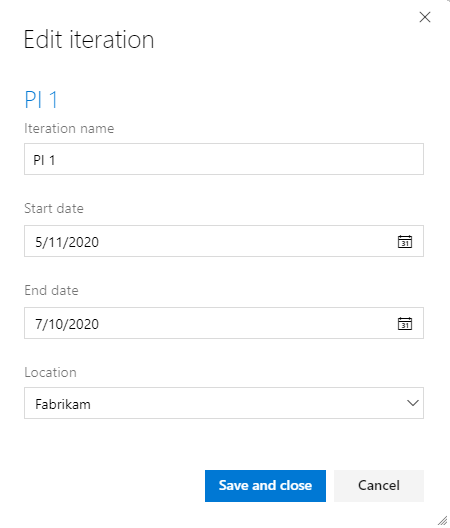
Em seguida, crie uma iteração filho para cada Sprint dentro do PI. Defina datas para que estes sprints correspondam às cadências das suas equipas Agile.

Continue a adicionar quantas iterações forem necessárias para atender à estrutura de cadência da caixa de tempo para todas as suas equipes.
Quando terminar, você deve ter uma estrutura semelhante à imagem a seguir.
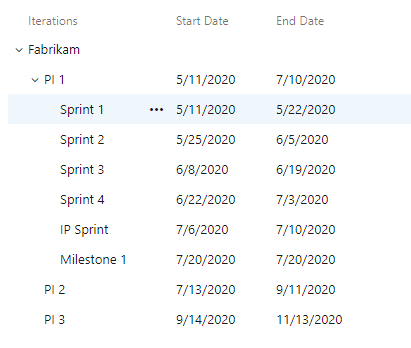
Gorjeta
Você pode arrastar e soltar Caminhos de Iteração para estruturar suas iterações, semelhante ao mostrado na Etapa 2 em Configurar Caminhos de Área. Os Painéis do Azure sempre listam os caminhos de iteração em ordem de suas datas em cada nó pai.
Configure as suas equipas
Agora que suas equipes, caminhos de área e caminhos de iteração estão definidos, a próxima etapa é configurar cada equipe. Você desejará definir as seguintes configurações para cada equipe.
- Listas de pendências ativas
- Trabalhando com bugs
- Definir caminho de iteração padrão
- Selecionar caminhos de iteração da equipe
A tabela a seguir lista as configurações recomendadas a serem feitas com base no nível da equipe.
Configurar
Equipe de recursos ágeis
Equipa do programa
Equipa de portefólio
Níveis de navegação da lista de pendências
Características, Histórias
Características, Histórias
Épicos
Trabalhando com bugs
Os bugs são gerenciados com requisitos
Os bugs não são gerenciados em listas de pendências e placas
Os bugs não são gerenciados em listas de pendências e placas
Iteração padrão
@CurrentIteration
@CurrentIteration
@CurrentIteration
Iteração da lista de pendências
Fabrikam
Fabrikam
Fabrikam
Iterações selecionadas
Sprint 1 a Sprint 4, IP Sprint
PI 1, PI 2, PI 3
Nenhuma
Áreas
Incluir sub-áreas
Excluir subáreas
Excluir subáreas
Nota
Ao definir a Iteração Padrão como @CurrentIteration, todos os itens de trabalho criados a partir da lista de pendências ou do quadro da equipe são atribuídos à iteração atual com base na data atual. Ao definir a Iteração da lista de pendências para a raiz, a Fabrikam indica que apenas o Caminho da Área atua como um filtro para que os itens de trabalho apareçam nas listas de pendências e quadros da equipe.
Na página Configurações do projeto, escolha Configuração da equipe.
Escolha a equipa que pretende configurar a partir do seletor de Equipa.
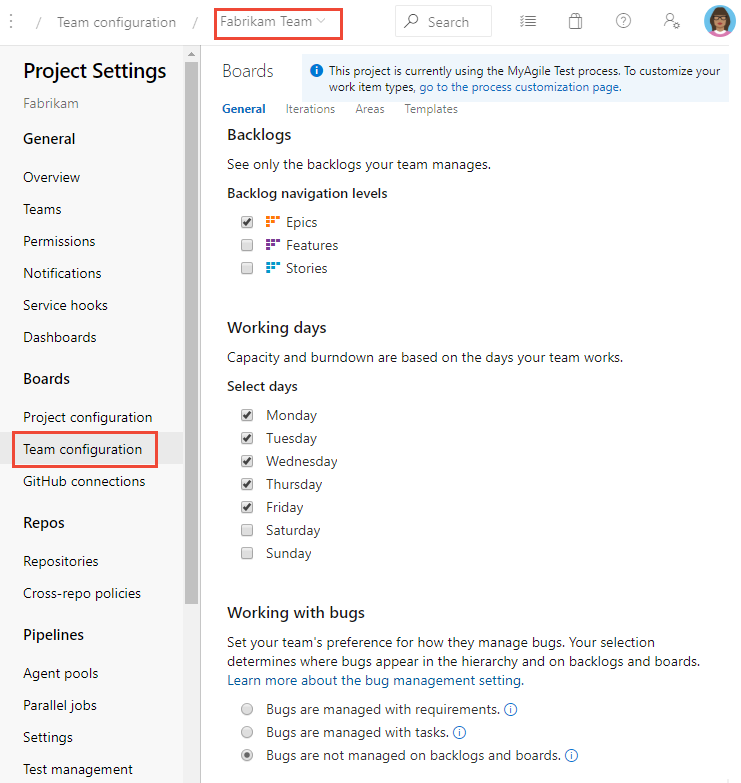
Na página Geral, desmarque as listas de pendências que você não deseja que estejam ativas.
Por exemplo, para a equipe do Portfólio, marque apenas a caixa de seleção Épicos .
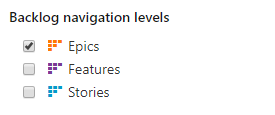
Para equipes de programa e Agile, desmarque a caixa de seleção Épicos .
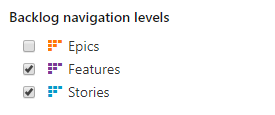
Para equipes de programas e portfólios, escolha o botão de opção Trabalhando com bugs , conforme mostrado.
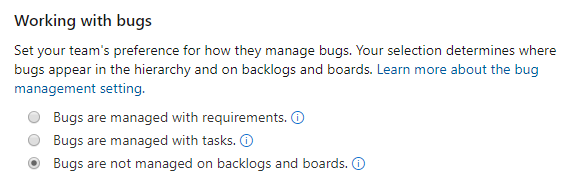
E, para equipes ágeis, escolha a opção Trabalhando com bugs para rastrear bugs junto com os requisitos.
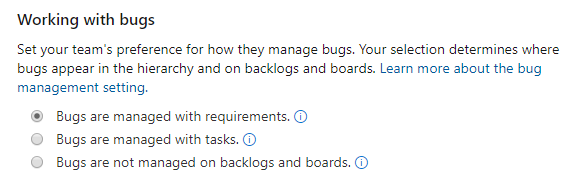
Escolha a guia Iterações para configurar as iterações da equipe.
Para equipes ágeis, defina as configurações conforme mostrado.
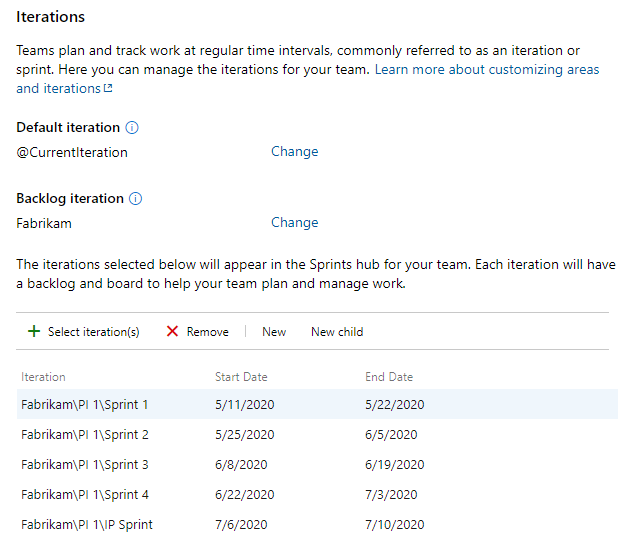
Para equipes de programa, escolha apenas as iterações PI.
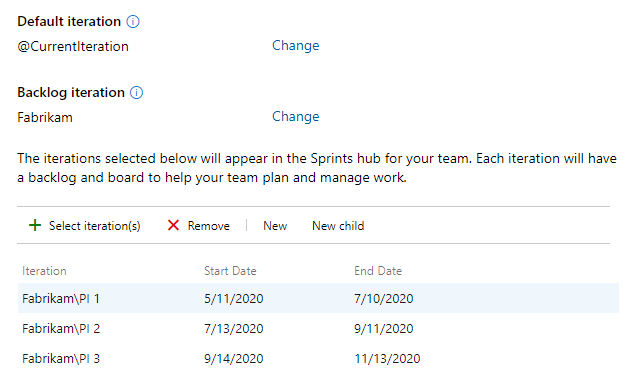
Para equipes de programa e portfólio, escolha a guia Áreas para alterar a configuração padrão de Incluir subáreas para Excluir subáreas.
Abra o
 menu de contexto e escolha Excluir subáreas.
menu de contexto e escolha Excluir subáreas.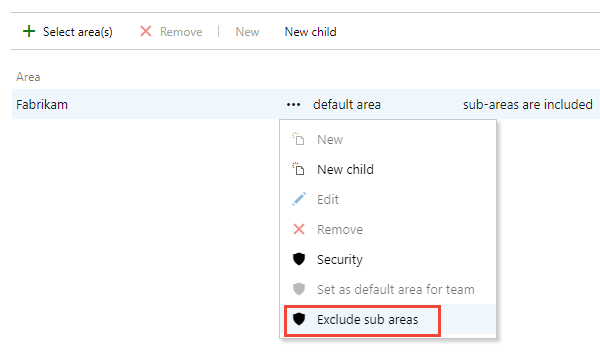
Nota
Como criamos cada equipe com o caminho Criar uma área com o nome da equipe marcado, cada equipe já está pré-configurada com seu caminho de área padrão. Este Caminho de Área atua como o filtro principal para itens de trabalho que aparecem nas listas de pendências e quadros de cada equipe.
Repita as etapas 2 a 5 conforme necessário para cada equipe que você precisa configurar.
Depois de concluir a etapa 5 para todas as equipes, verifique a estrutura Caminho de área-Equipe. Escolha Configuração do projeto e Áreas. O Caminho de Área e a estrutura da equipe agora devem aparecer como mostrado, onde cada equipe possui seu Caminho de Área e não o compartilha com nenhuma outra equipe.
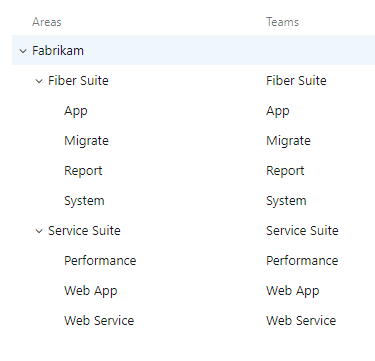
Configurar equipes para oferecer suporte a Serviços Compartilhados
Para equipes que dão suporte a várias outras equipes, como uma equipe de UX Design, configure suas equipes conforme descrito nas etapas a seguir.
Adicione uma equipe para cada equipe de Serviços Compartilhados. Consulte Definir suas equipes para obter detalhes.
Retorne à página Caminhos da área de configuração>do projeto e, em cada caminho da área de serviços compartilhados, adicione caminhos de subárea para cada equipe Agile suportada pelos serviços compartilhados. Para obter mais informações, consulte Configurar caminhos de área fornecidos anteriormente neste artigo.
Por exemplo, aqui adicionamos quatro caminhos de subárea sob o caminho da área de UX Design, um para cada equipe Agile apoiada pela equipe de UX Design.
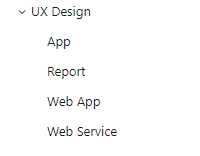
Configure cada equipe de Serviços Compartilhados como uma equipe de recursos Agile, conforme descrito em Configurar suas equipes.
Para cada equipe Agile, abra a página Áreas de configuração>da equipe, conforme mostrado na Etapa 5 de Configurar suas equipes. Escolha Selecionar áreas e adicione o caminho da subárea para essa equipe.
Aqui adicionamos o caminho da subárea UX Design\App à equipe de recursos do aplicativo.
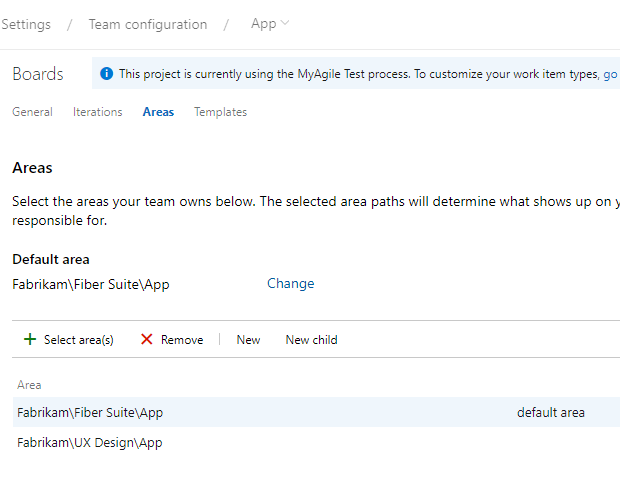
Retorne à página Caminhos da Área de configuração>do Projeto e verifique se a estrutura Caminho da Área aparece conforme o esperado para cada caminho de área dos Serviços Compartilhados.
Para a equipe de UX Design, a estrutura deve aparecer como mostrado.
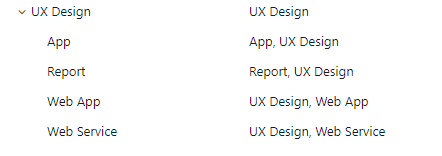
Os itens de trabalho que aparecem em caminhos de área compartilhada aparecem nas listas de pendências e quadros das equipes associadas.
Ferramentas programáticas e de linha de comando
Você pode usar as ferramentas de linha de comando do Azure DevOps para adicionar ou atualizar os seguintes artefatos:
- Equipes: a equipe de DevOps do Azure cria
- Caminhos de área: criar projeto de área do Azure DevOps
- Caminhos de iteração: criar projeto de iteração do Azure DevOps
Usar ferramentas programáticas
Você pode usar as APIs REST do Azure DevOps para adicionar ou atualizar os seguintes artefatos:
- Equipas: Equipas (API REST)
- Caminhos de área: nós de classificação (API REST)
- Caminhos de iteração: nós de classificação (API REST)